Introducción
Si ya no es un usuario activo de Discord y no prevé volver al servicio pronto, debe eliminar su cuenta de Discord. Es fácil de lograr usando el servicio y le mostraremos cómo hacerlo.
Lo que debe saber antes de eliminar su cuenta de Discord
Es una buena idea eliminar las cuentas de Internet obsoletas para salvaguardar su privacidad y seguridad. Tenga en cuenta que cuando desactive su cuenta de Discord, todos los datos de su cuenta se borrarán de forma permanente. No podrá recuperar esta información en el futuro.
Además, si posee un servidor en la plataforma, debe eliminar o transferir la propiedad de ese servidor a otra persona antes de poder cancelar su cuenta. Si no lo hace, Discord impedirá que elimine su cuenta.
Elimine su cuenta de Discord desde el escritorio o la web
Use la aplicación Discord o Discord para la web para desactivar su cuenta de Discord desde su computadora de escritorio. El procedimiento es el mismo para ambos clientes.
Para comenzar, abra Discord en su PC. Haga clic en "Configuración de usuario" en la esquina inferior izquierda del programa, junto a su nombre de usuario (un icono de engranaje).
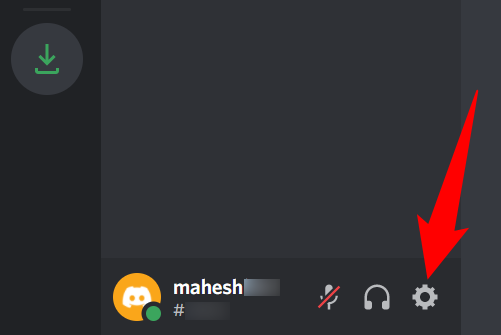
Seleccione "Mi cuenta" en la barra lateral izquierda de configuración.
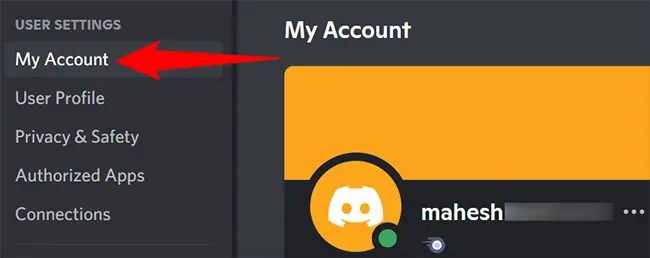
Desplácese hasta la parte inferior de la página "Mi cuenta". Haga clic en "Eliminar cuenta" allí.
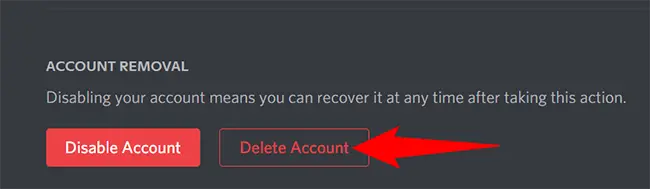
Si posee un servidor, Discord le pedirá que lo elimine o lo transfiera a otro usuario. Haz uno de estos para poder continuar.
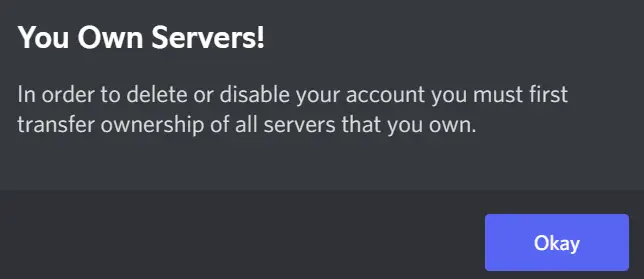
Ahora se le pedirá que "Elimine la cuenta". Haga clic en la sección "Contraseña" aquí e ingrese su contraseña de Discord existente. Si ha activado la autenticación de dos factores, también deberá ingresar su código.
Después de eso, haga clic en la opción "Eliminar cuenta".
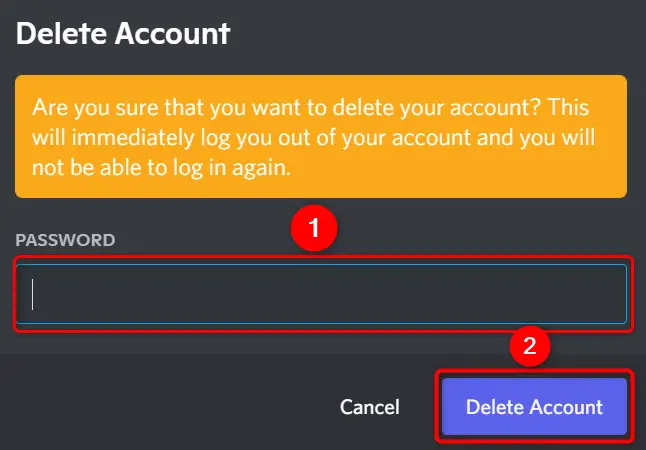
Discord cerrará su sesión y su cuenta se desactivará. Usted está listo para ir.
Elimine su cuenta de Discord de su dispositivo móvil
Para eliminar su cuenta de Discord de su teléfono, primero abra la aplicación Discord.
Toque el ícono de perfil en la barra inferior de la aplicación.
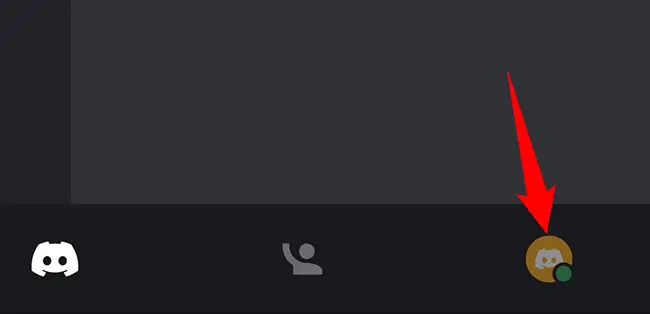
Toque "Mi cuenta" en la pantalla "Configuración de usuario".

Desplácese hasta el final de la página "Mi cuenta". Allí, elija "Eliminar cuenta".
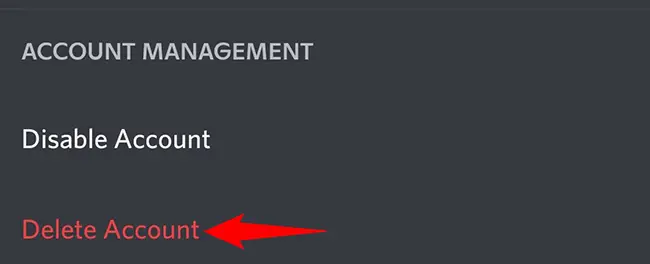
Se le pedirá que "Elimine la cuenta". Ingrese la contraseña de su cuenta existente en el cuadro "Contraseña". Luego elige "Eliminar".
Si ha activado la autenticación de dos factores en su cuenta, Discord le pedirá que ingrese ese código.
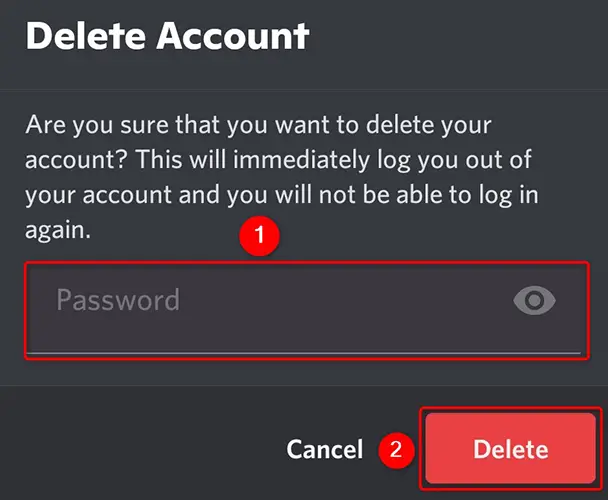
Y tu cuenta de Discord ha sido desactivada. ¡Disfrutar!

